管理卷纸的剩余量
使用条形码管理卷纸剩余量
如果在主页屏幕上的设备设置中将管理剩余卷纸量设置为条形码,取出纸张时将用条形码和文本打印出卷纸剩余量和介质类型信息。 如果将管理剩余卷纸量设置为条形码并装入打印了条形码的卷纸,则在装入该卷纸后会自动检测出介质类型和卷纸剩余量。 条形码在读取后将被裁掉。
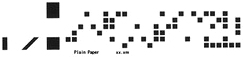
 重要事项
重要事项
-
如果未检测出卷纸的条形码,请在操作面板上输入纸张的类型和长度。 此时的纸张长度可以在卷纸长度(更改默认值)中设置。
将管理剩余卷纸量设置为条形码时,请按照以下步骤操作。
-
在操作面板的主页屏幕上点击
 (设置)。
(设置)。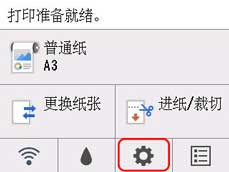
 注释
注释-
如果主页屏幕未显示,则按主页按钮。
-
-
点击设备设置。
-
点击纸张相关设置。
-
点击管理剩余卷纸量。
-
点击条形码。
-
检查卷纸的长度。
 注释
注释-
要显示的卷纸长度可以在卷纸长度(更改默认值)中设置。
- 如果要显示的卷纸长度与实际使用的卷纸长度不同,请设置实际长度。
-
-
选择警告信息出现的时间。
-
如果提升卷纸量警告设置的级别,则出现警告信息的时间更快。
 注释
注释
设置使用条形码管理时卷纸剩余量的默认值
在管理剩余卷纸量中选择条形码时,如果送入的是没有打印条形码的卷纸,例如新卷纸,将会出现输入卷纸长度(剩余量)的屏幕。
在此屏幕中,将出现默认的长度值(剩余量)。 如果长度不正确,请点击屏幕并输入正确的长度。
如果要更改默认的长度值(剩余量),请按照以下步骤操作。
-
在操作面板的主页屏幕中点击纸张设置显示区域。
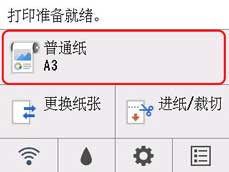
 注释
注释-
如果主页屏幕未显示,则按主页按钮。
-
-
点击纸张设置。
-
点击高级设置。
-
点击卷纸长度(更改默认值)。
通过估计卷纸的剩余量进行管理
在主页屏幕的设备设置中将管理剩余卷纸量设置为仅警告信息时,如果卷纸的剩余量下降,操作面板上的状态指示灯将亮起橙色,并显示警告信息。 不会打印条形码。
显示警告信息的时间可以在卷纸量警告设置中进行设置。 如果提升卷纸量警告设置的级别,则出现警告信息的时间更快。
 重要事项
重要事项
-
如果未正确选择纸张类型,则可能无法正确估计卷纸的剩余量。
-
使用未显示在“纸张信息列表”中的纸张类型时,请使用Media Configuration Tool设置纸张厚度和纸管尺寸。
-
Media Configuration Tool指南(Windows)
-
Media Configuration Tool指南(macOS)
-

